1、打开powerpoint,进入它的主界面;
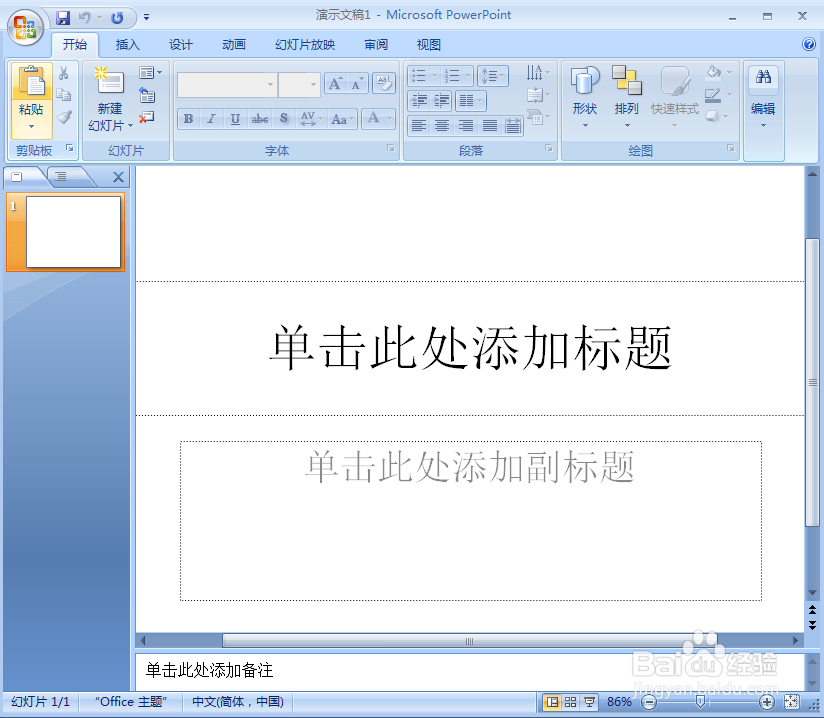
2、将单击此处添加标题和副标题两个输入框删除;
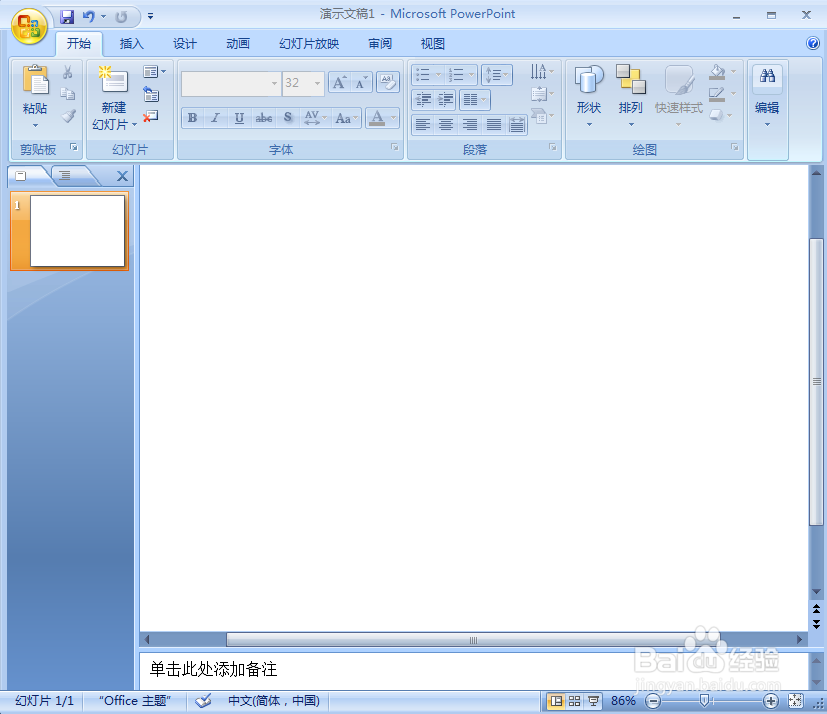
3、点击插入菜单,选择形状工具,在矩形中点击圆角矩形;

4、按下鼠标左键不放,拖动鼠标,画出一个圆角矩形;
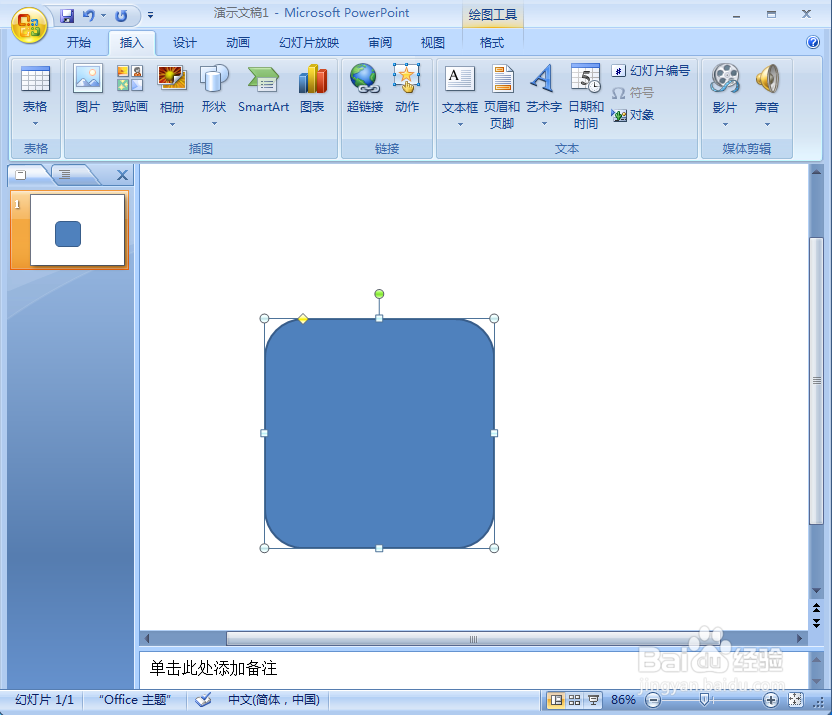
5、点击格式,找到形状填充,点击红色;
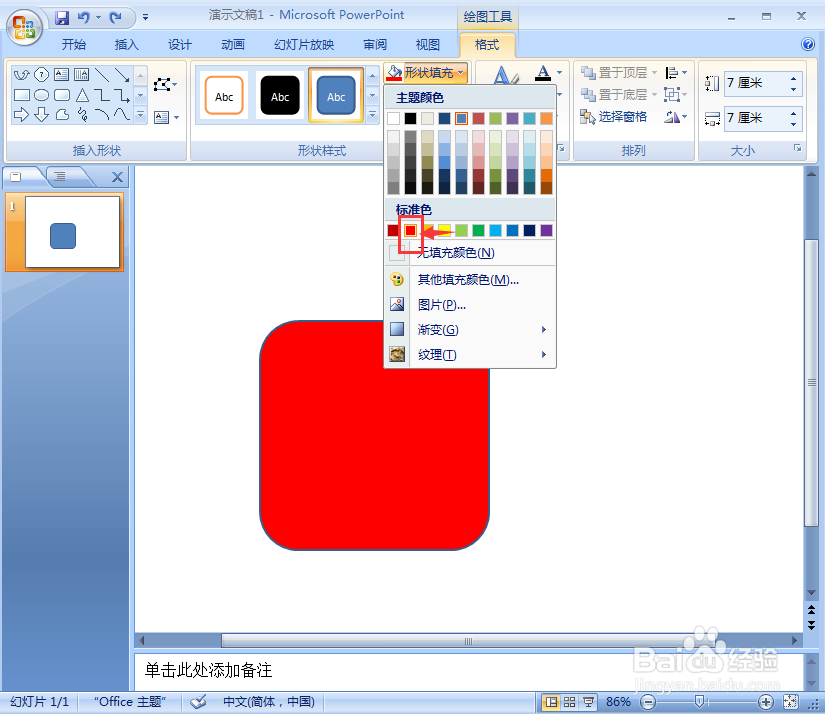
6、点击形状效果,选择预设,添加预设5样式;
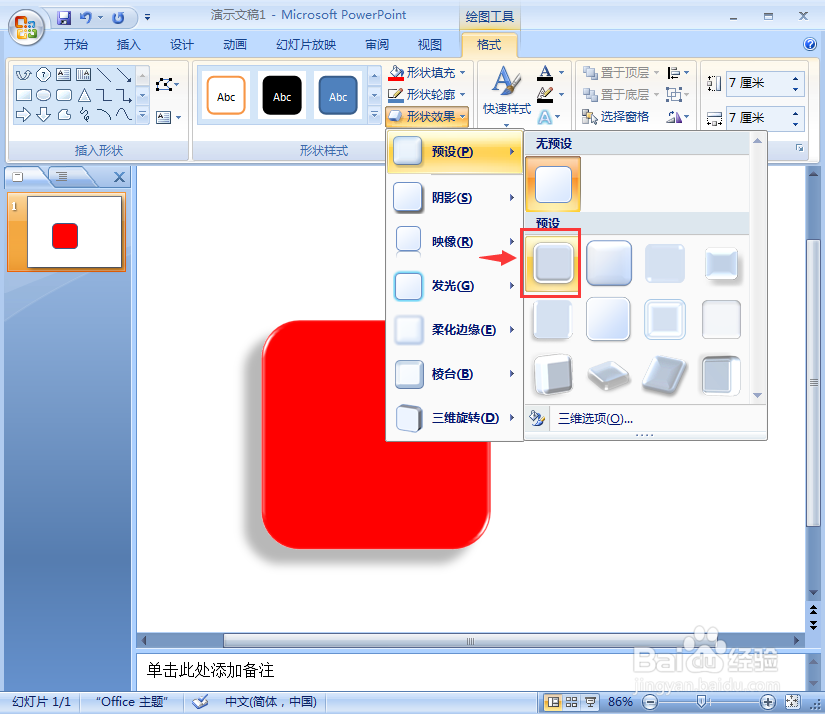
7、我们就在powerpoint中给圆角矩形添加了红色预设效果。

时间:2024-10-13 11:49:52
1、打开powerpoint,进入它的主界面;
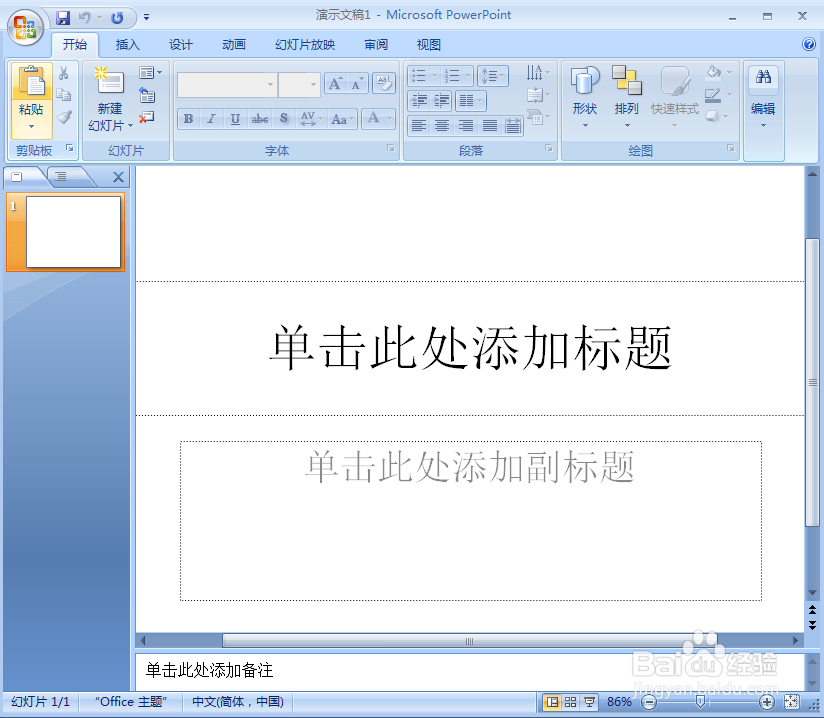
2、将单击此处添加标题和副标题两个输入框删除;
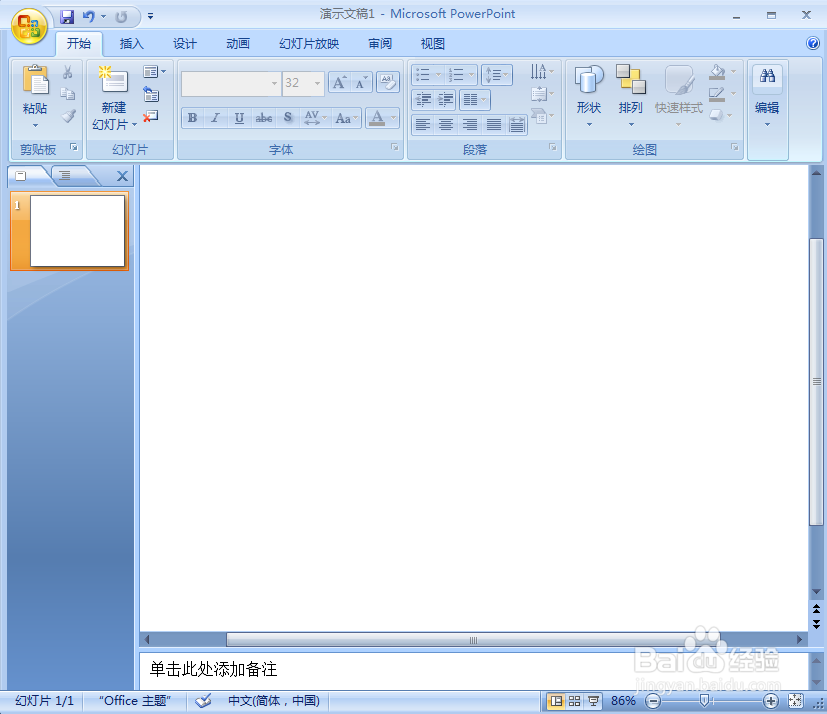
3、点击插入菜单,选择形状工具,在矩形中点击圆角矩形;

4、按下鼠标左键不放,拖动鼠标,画出一个圆角矩形;
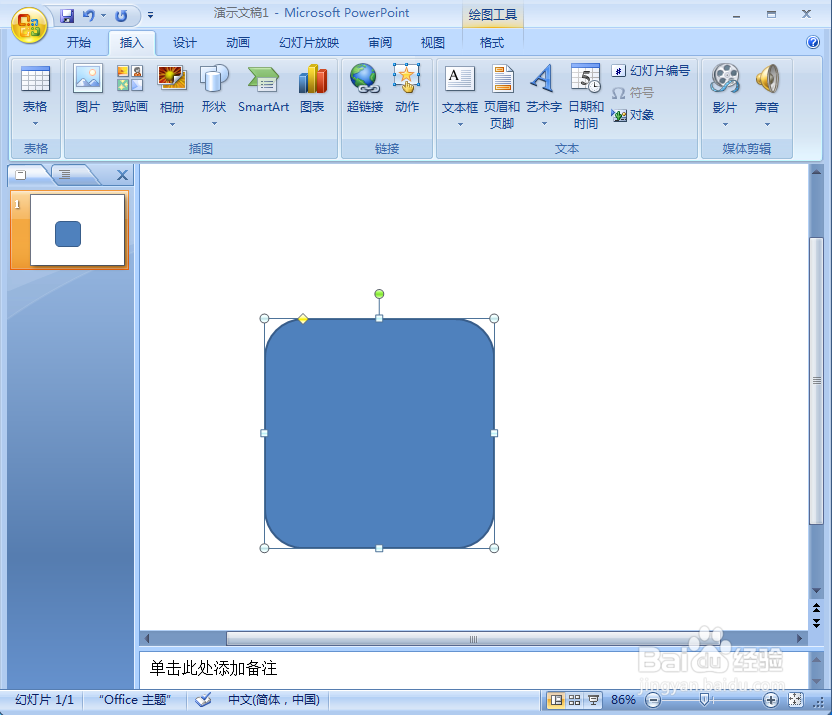
5、点击格式,找到形状填充,点击红色;
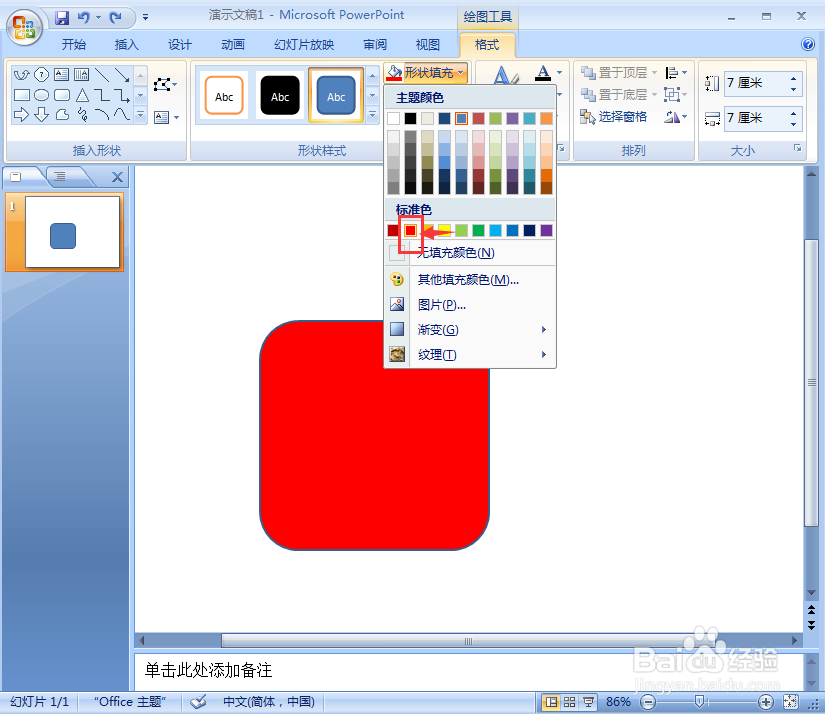
6、点击形状效果,选择预设,添加预设5样式;
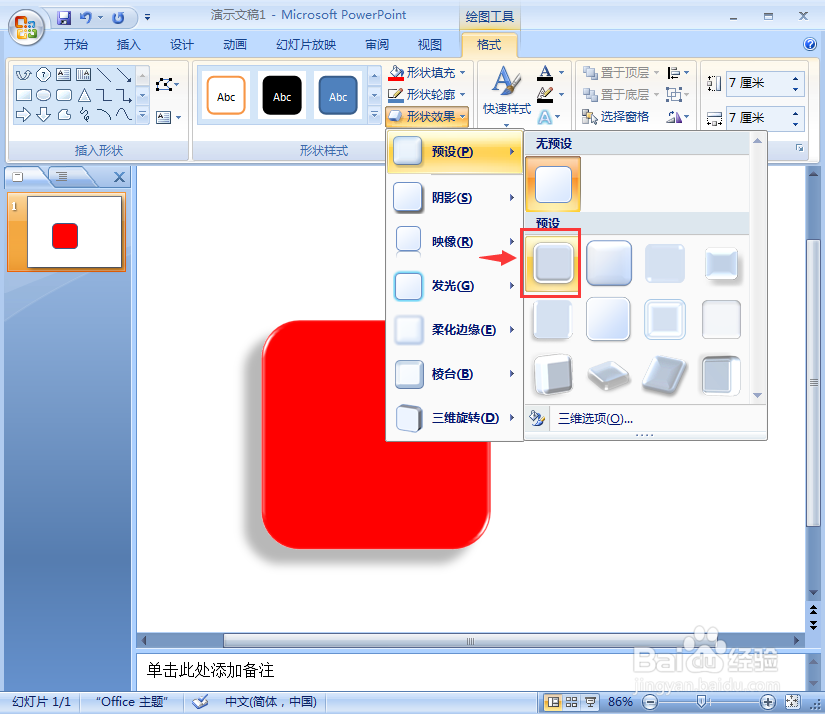
7、我们就在powerpoint中给圆角矩形添加了红色预设效果。

